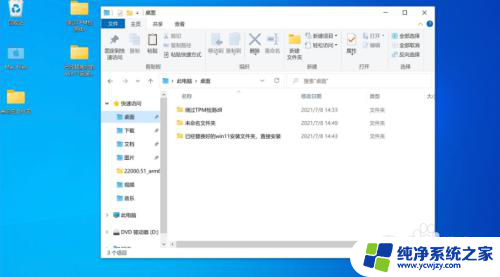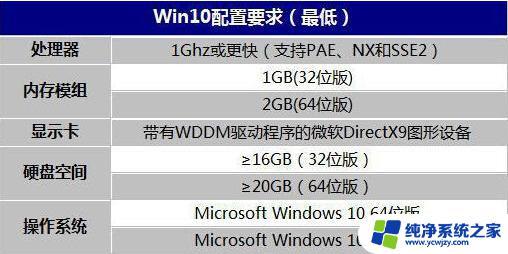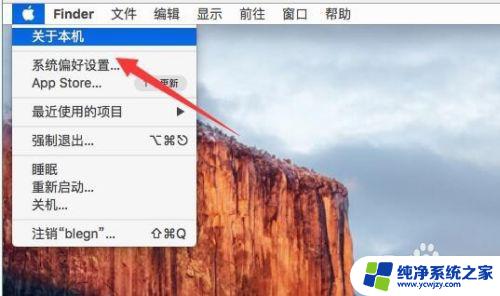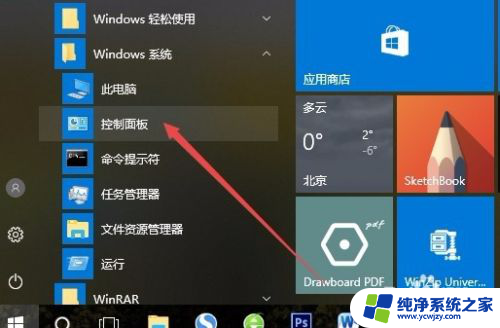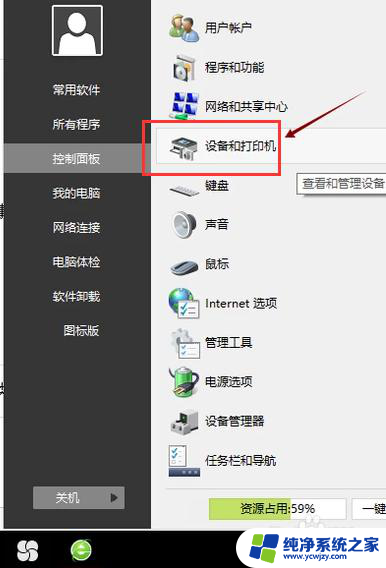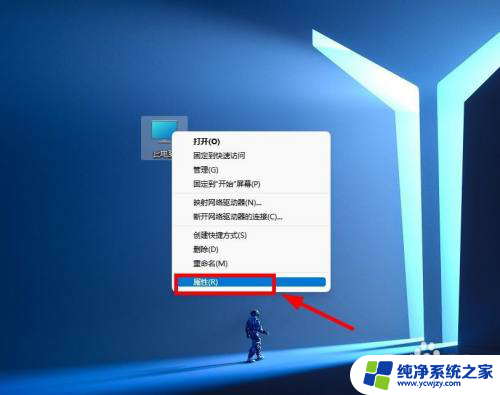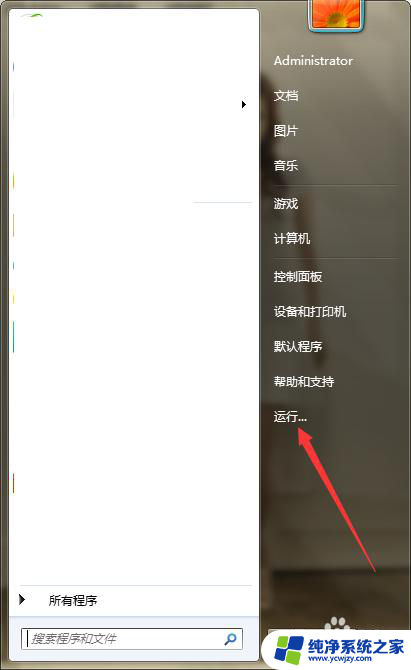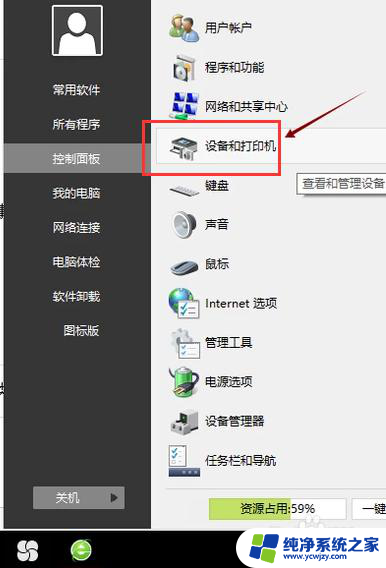笔记本电脑win11系统安装老款打印机 Win11系统安装老款打印机的步骤
随着Win11系统的发布,许多用户迫切想要升级自己的笔记本电脑,他们可能会面临一个问题:如何安装老款打印机?在Win11系统中,与老款打印机的兼容性可能会受到一些限制。正确的安装步骤变得尤为重要。在本文中我们将介绍一些简单的步骤,让您顺利安装老款打印机,享受到Win11系统带来的新功能和体验。无论您是一名普通用户还是一名技术专家,这些步骤都将为您提供一定的帮助。让我们开始吧!
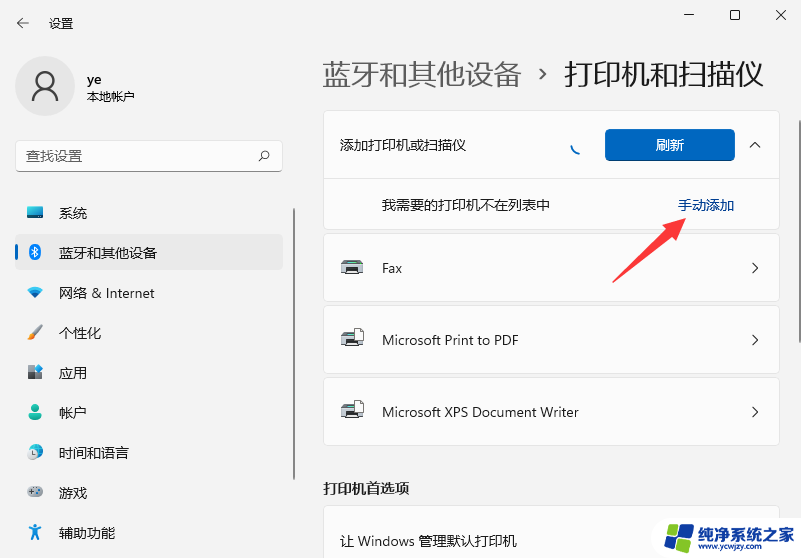
Win11系统怎么安装老款打印机?
1、点击桌面的“开始菜单”,弹出选项后点击“设置”。
2、进入设置页面后点击左侧的“蓝牙和其他设备”,再打开右边的“打印机和扫描仪”。
3、然后我们点击右上角的“添加设备”。
4、如果搜索不到我们的打印机设备,就点击“手动添加”。
5、弹出窗口后,选择“使用IP地址过主机名添加打印机”。完成操作后点击下一页。
6、在新的窗口中输入打印机的IP地址或者主机名,点击下一页。
7、进入新的界面后点击“从磁盘安装”,然后选择下载好的驱动程序。
8、最后等待自动安装成功后,就可以使用了。
以上就是笔记本电脑Win11系统安装老款打印机的全部内容,对于还有疑问的用户,可以参考以上小编提供的步骤进行操作,希望能对大家有所帮助。